
パワーポイントの上書き保存のデータがなくなってしまった・・・
今回はこんな悩みについて解決します。
パワーポイントで上書き保存の復元できない時の4つの方法

PowerPointにおいて、上書き保存が行われた場合、元のバージョンを復元することは通常難しいです。
上書き保存は新しい情報で元のファイルを置き換えるため、以前のバージョンを元に戻すことは直接的にはできません。
バックアップファイルを確認する
-
- もし、以前のバージョンのファイルのバックアップを取っていた場合、それを復元できます。バックアップファイルがある場合、元のファイルとは別の場所に保存されている可能性があります。バックアップを確認し、必要な情報を復元します。
Windowsの以前のバージョン機能を利用する
-
- Windowsオペレーティングシステムを使用している場合、ファイルの以前のバージョンを復元できる場合があります。ファイルを右クリックし、[プロパティ] > [以前のバージョン]を選択して、以前のバージョンを復元しようとしてください。ただし、このオプションが有効であるためには、事前にファイルのバックアップが有効に設定されている必要があります。
クラウドバックアップを確認する
-
- PowerPointファイルをクラウドストレージ(例: OneDrive、Google ドライブ)に保存している場合、クラウドバックアップから以前のバージョンを復元できることがあります。クラウドサービスのウェブインターフェースを使用して、以前のバージョンを探し、復元します。
バックアップソフトウェアを使用する
-
- バックアップソフトウェアを使用してファイルのバックアップを定期的に作成している場合、それを使用して以前のバージョンを復元できるかもしれません。バックアップソフトウェアの指示に従ってファイルを復元してください。
パワーポイントでバックアップの取り方
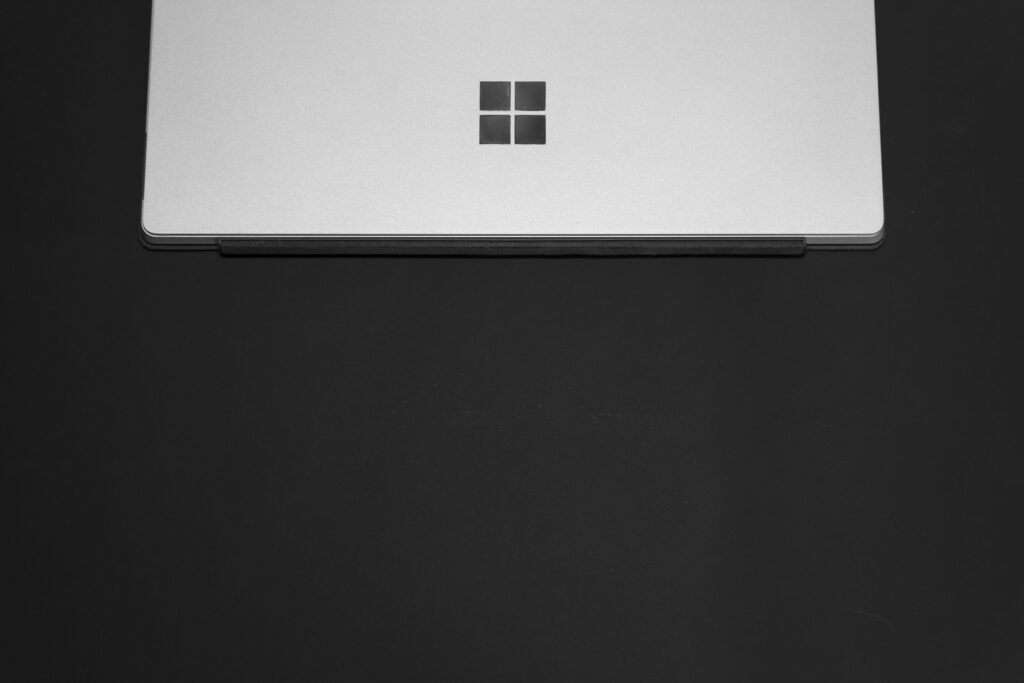
手動でバックアップを作成
-
- PowerPointプレゼンテーションを保存する際、定期的に別のフォルダにコピーを作成することで、手動でバックアップを取ることができます。以下は手順です:
- プレゼンテーションを開いて編集します。
- ファイルを保存します(通常は「ファイル」>「名前をつけて保存」)。
- 保存ダイアログボックスで、新しいフォルダにプレゼンテーションをコピーして保存します。
- PowerPointプレゼンテーションを保存する際、定期的に別のフォルダにコピーを作成することで、手動でバックアップを取ることができます。以下は手順です:
クラウドストレージを使用
-
- クラウドストレージサービス(OneDrive、Google ドライブ、Dropboxなど)を使用して、プレゼンテーションを保存およびバックアップすることができます。ファイルをクラウドストレージにアップロードすると、自動的にバックアップが作成されます。
クラウドストレージについて知りたい方はこちらの記事へ
https://izumiweb.work/2023/06/02/dropboxの使い方について初心者にもわかりやすく解説/
自動バックアップを設定
-
- PowerPointは通常、自動保存機能を備えており、ファイルが定期的に自動的にバックアップされます。ファイルがクラッシュしたり、プログラムが予期せず閉じたりした場合、以前のバージョンにアクセスできます。
バージョン管理ソフトウェアを使用
-
- バージョン管理ソフトウェアを使用することで、プレゼンテーションの変更を追跡し、以前のバージョンに簡単に戻すことができます。一般的なソフトウェアには、Git、Subversion、または専用のファイルバージョン管理ツールが含まれます。
ファイルの名前をバックアップ用に変更
-
- プレゼンテーションの名前を変更して、バックアップ用として別のコピーを保存することができます。例えば、プレゼンテーション名に日付を追加して、異なるバージョンを識別することができます。



コメント